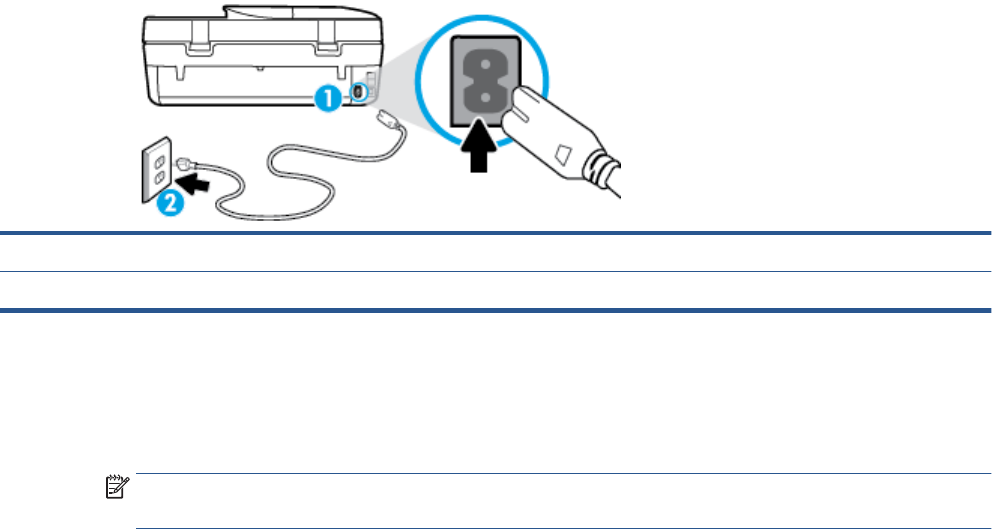-
HP OfficeJet 4657 kann keinen Farbdruck einstellen Eingereicht am 9-12-2022 12:32
Antworten Frage melden -
Der Drucker druckt nicht mehr. Leere Blätter !! Vom Drucken über Computer und auch beim drucken normal
Antworten Frage melden
Woran kann das liegen ?? gestern war alles in Ordnung heute keine Reaktion Eingereicht am 19-12-2018 14:16 -
wo kann ich am drucker selbst den papiertyp einstellen ? Eingereicht am 27-9-2017 20:48
Antworten Frage melden -
Schwarze Patrone bei Drucker auswechseln wie geht das Eingereicht am 7-9-2017 10:51
Antworten Frage melden -
Wenn ich ein Foto auf das Glas lege. so funktioniert dies nicht richtig, es erscheinen als Foto grüne Striche, im Klartext heisst dies, dass ich bisher kein Foto richtig einscannen konnte. Vielen Dank im Voraus für eine hoffentlich aufschlussreiche Antwort. Eingereicht am 7-7-2017 19:51
Antworten Frage melden-
entsorgen oder verschenken Beantwortet 9-11-2017 19:43
Finden Sie diese Antwort hilfreich? Antwort melden
-
-
Tintenpatrone wird als nicht kompatibel an genommen ? Eingereicht am 12-5-2017 20:58
Antworten Frage melden